文章详情页
钉钉电脑版上传文件到钉盘的方法
浏览:175日期:2023-07-22 16:05:37
钉钉这款应用相信有很多用户都是非常熟悉的,它能够帮助用户更加方便的完成工作,其中还有很多的功能是可以辅助用户的,就比如钉盘这个功能,可以帮助用户储存一些比较重要的文件,如果用户需要储存这些重要文件的时候将文件上传到钉盘里面进行保存即可,不过也有很多用户还不知道在钉盘中要怎么上传文件的,那么小编接下来就跟大家分享一下上传文件到钉盘的操作方法吧,有需要的朋友不妨一起来看看这篇方法教程,希望这篇教程能够帮助到大家。

1.首先第一步我们打开钉钉并登录之后在左边点击工作这个功能图标,然后在右边出现的界面中点击钉盘。
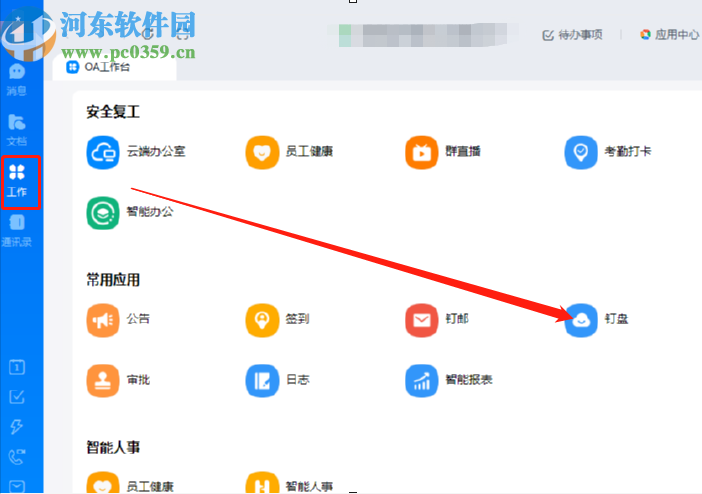
2.点击进入到钉盘功能界面之后,我们在首页的右上角点击新建这个功能按钮,然后在出现的选项中点击上传文件。
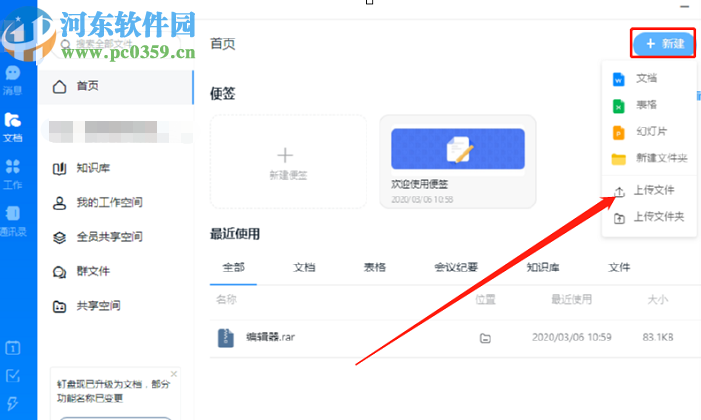
3.点击上传文件按钮之后会打开一个选择文件的界面,我们在这个界面中选择想要上传的文件并点击右下角的打开按钮。
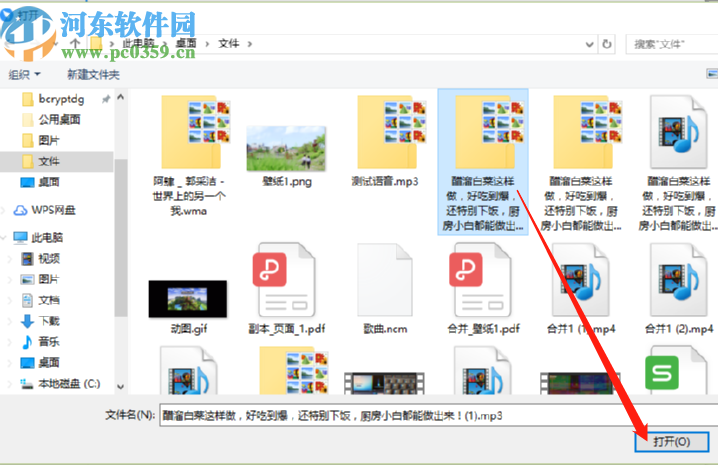
4.点击打开按钮之后就会自动上传选择的这个文件了,等待一会就会提示我们上传完成,下次需要使用的时候在钉盘中就能找到了。
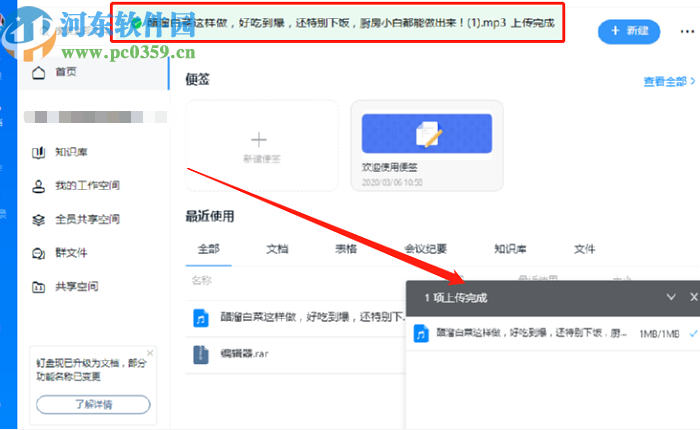
以上就是小编今天跟大家分享的在钉钉电脑版当中上传文件到钉盘的操作方法了,感兴趣的朋友不妨试一试小编分享的方法,希望这这篇方法教程能够帮到大家。
标签:
钉钉
相关文章:
排行榜
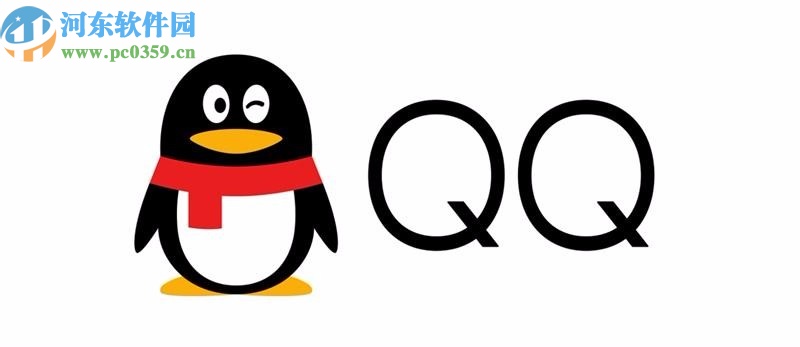
 网公网安备
网公网安备